EPKS组态软件操作
力控组态软件使用指南

力控组态软件使用指南
力控组态软件是一款可以用于编程和控制的软件,主要用于工业自动化的控制系统。
它可以让用户快速、高效地实现PLC(可编程逻辑控制器)和其他控制设备的配置、调试和管理。
1. 下载和安装软件
首先需要从力控的官方网站下载并安装软件。
安装后会出现一个启动界面,用户可以
选择“新建项目”,并设置项目名称、存储路径和PLC型号等信息。
2. 绘制控制流程
在使用之前,用户需要先创建一个PLC程序,并绘制出控制系统的流程。
软件提供了
各种常用的控制元素,例如定时器、计数器、逻辑运算、输入/输出、变量等等。
用户可
以通过拖拽这些元素来构建自己的控制流程,并根据需要连接它们。
3. 设置参数和配置设备
在绘制好控制流程之后,用户需要设置各个元素的参数和配置连接的设备。
例如,输
入/输出元素需要指定连接的输入/输出端口,计数器需要设置初始值、计数器步长等参数。
在PLC程序中,这些元素表示的是具体的硬件设备。
4. 调试和运行
编写程序后需要进行调试和运行测试,以确保控制系统能够正常运行。
软件提供了调
试功能,用户可以逐步运行程序,并在运行过程中观察各个元素的变化情况。
如果出现问题,用户可以通过调试功能进行排错和修复。
调试完成后,用户可以将程序下载到实际
PLC设备上进行测试和运行。
组态软件操作指南 建立硬件系统和变量

本章内容新建设备定义基本变量定义数据模型变量概述本章主要讲解如何定义设备,如何定义变量。
本培训工程中用到的变量主要为基本变量与模型变量。
KingSCADA的采集系统是指负责和现场设备进行通讯,并采集现场数据和控制现场数据的模块,称之为采集器,也叫KingIOServer应用,它是一组独立的应用程序,依赖于驱动产品,通过驱动与IO设备进行通讯。
采集系统由通讯链路,设备,数据块组成。
链路:链路是指计算机通过什么途径和设备进行连接,链路类别:串口,以太网,GPRS,Modem,通信卡,采集卡,无链路。
设备:设备是通过串口、接口板等方式与KingSCADA的数据采集系统进行数据信息交换的外部数字设备,包括可编程逻辑控制器(PLC)、分布式控制系统(DCS)、回路控制器、远程终端单元(RTU)、智能仪表、板卡、变频器等等。
变量:变量是对应硬件设备具体通道或地址的标识,由设备监视和控制的,反映现场运行状况的参数信息,如:温度、压力、流量等,在其他系统有时被称为I/O变量。
第一节建立硬件系统新建设备第一步:在Windows桌面上点击“开始”→“所有程序”→“KingIOServer3.7”→“KingIOServer 工程设计器”选项,弹出工程设计器界面,该界面与Windows的资源管理器很相似,操作方式也基本相同。
打开KIO软件后,在“IOServer应用组”,右键菜单-选择“添加新IOServer应用”菜单,或者选择“文件”菜单→“添加新应用”命令,在弹出的“新建应用/工程”对话框,设置如下:图3-1打开IOServer和新建I/OServer应用对话框一个工程中可以建立多个IOServer应用,且IOServer应用可以脱离KingSCADA独立存在。
IOServer 应用分本地IOServer应用(KingSCADA与IOServer应用在同一台机器上)和远程IOServer应用(KingSCADA与IOServer应用不在同一台机器上),区别在于IOServer应用中的网络配置。
使用组态软件的一般步骤(精)

使用组态软件的一般步骤
如何就具体的工程应用在组态软件中进行完整、严密的组态,使组态软件能够正常工作。
下面列出了典型的组态步骤:
1将所有I/O点的参数收集齐全,并填写表格,以备在监控组态软件和PLC上组态时使用。
这里给出2个参考格式(分别对应模拟量和开关量信号)见表1表2。
2、搞清楚所使用的I/O设备的生产商、种类、型号、使用的通信接口类型,采用的通信协议,以便在定义I/O设备时做出准确选择。
3、将所有I/O点的I/O标识收集齐全,并填写表格,I/O标识是唯一地确定一个I/O点的关键字,组态软件通过向I/O设备发出I/O标识来请求其对应的数据。
在大多数情况下I/O标识是I/O点的地址或位号名称。
4、根据工艺过程绘制、设计画面结构和画面草图。
5、按照第一步统计出的表格,建立实时数据库,正确组态各种变量参数。
6、根据第一步和第二步的统计结果,在实时数据库中建立实时数据库变量与I/O 点的一一对应关系,即定义数据连接。
7、根据第四步的画面结构和画面草图,组态每一幅静态的操作画面(主要是绘图)。
8、将操作画面中的图形对象与实时数据库变量建立动画连接关系,规定动画属性和幅度。
9、对组态内容进行分段和总体调试。
10、系统投入运行。
组态软件操作指南 工程安全和用户管理
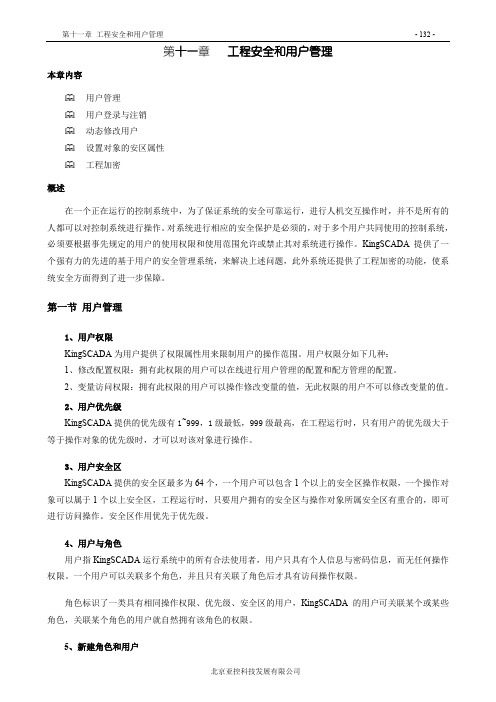
本章内容用户管理用户登录与注销动态修改用户设置对象的安区属性工程加密概述在一个正在运行的控制系统中,为了保证系统的安全可靠运行,进行人机交互操作时,并不是所有的人都可以对控制系统进行操作。
对系统进行相应的安全保护是必须的,对于多个用户共同使用的控制系统,必须要根据事先规定的用户的使用权限和使用范围允许或禁止其对系统进行操作。
KingSCADA提供了一个强有力的先进的基于用户的安全管理系统,来解决上述问题,此外系统还提供了工程加密的功能,使系统安全方面得到了进一步保障。
第一节用户管理1、用户权限KingSCADA为用户提供了权限属性用来限制用户的操作范围。
用户权限分如下几种:1、修改配置权限:拥有此权限的用户可以在线进行用户管理的配置和配方管理的配置。
2、变量访问权限:拥有此权限的用户可以操作修改变量的值,无此权限的用户不可以修改变量的值。
2、用户优先级KingSCADA提供的优先级有1~999,1级最低,999级最高,在工程运行时,只有用户的优先级大于等于操作对象的优先级时,才可以对该对象进行操作。
3、用户安全区KingSCADA提供的安全区最多为64个,一个用户可以包含1个以上的安全区操作权限,一个操作对象可以属于1个以上安全区,工程运行时,只要用户拥有的安全区与操作对象所属安全区有重合的,即可进行访问操作。
安全区作用优先于优先级。
4、用户与角色用户指KingSCADA运行系统中的所有合法使用者,用户只具有个人信息与密码信息,而无任何操作权限。
一个用户可以关联多个角色,并且只有关联了角色后才具有访问操作权限。
角色标识了一类具有相同操作权限、优先级、安全区的用户,KingSCADA的用户可关联某个或某些角色,关联某个角色的用户就自然拥有该角色的权限。
5、新建角色和用户第一步:在KingSCADA工程设计器的树型目录中选择“安全配置”选项并双击,弹出对话框,如图11-1所示:图11-1安全管理系统对话框第二步:选中对话框中的“角色”选项,单击鼠标右键,在弹出的右键菜单中执行“新建角色”命令,弹出新建角色对话框,在该对话框中新建三个角色,对话框设置如下:角色1设置如下:角色1具备如下权限:1)修改配置权限,拥有此权限的用户可以在线进行用户管理的配置和配方管理的配置。
组态软件操作指南 绘制现场画面

第四章绘制现场画面本章内容认识画面编辑器制作精灵图制作图形模型制作现场画面第一节认识画面编辑器在本章我们将利用KingSCADA强大的绘图工具来制作现场的流程画面,画面的组成包括管道、阀门、水泵、反应釜、储藏罐等等。
在制作过程中我们还会用到图库精灵、图形模型等功能。
KingSCADA图形编辑器中即绘制现场的画面,包括监控画面、趋势画面、报警画面、现场流程图等,还可以为画面中的图素设置连接动画,编写按钮的控制程序等等。
图形编辑器为您提供了强大的绘图工具,不仅提供了基本绘图工具、扩展绘图工具、UI绘图工具和通用控件,还提供了精灵图库,大大提高了工程开发的效率。
在KingSCADA工程设计器中,单击“编辑”菜单中的“图形系统”命令,即可弹出画面编辑器,如图4-1所示:图4-1画面编辑器画面编辑器包括:菜单栏、工具栏、工具箱、编辑界面、动画连接窗口、内容窗口、对象浏览窗口、属性配置窗口。
在画面编辑器中开发画面时,可以随时切换到运行环境,测试画面效果,提高生产率和缩短开发周期。
图形系统的绘图工具:图形系统的绘图工具有三部分组成:基本、扩展、UI控件和通用控件。
每种图素都包含一系列的对象属性,属性窗口中包括图素的名称、大小、位置等外观通用属性,用户可以对这些属性进行修改。
同时每种图素还有自己的独特的属性。
详细的图素属性说明请参考KingSCADA 操作手册,下面简单介绍几种图素的制作。
在KingSCADA图形编辑器中执行“文件”菜单中的“新建画面”命令,弹出如图4-2所示。
输入画面名称,例如“监控画面”,设置画面大小,然后点击“确定”,如图4-2所示:图4-2 新建画面1.圆角矩形框选择基本图形工具的圆角矩形框,然后将图素放置在画面上。
圆角矩形的属性如图4-3所示:我们主要用到的属性为:Pen:矩形边框属性;Brush:矩形画刷属性;DrawOption:矩形框显示属性;现在我们先设置Pen属性,点击弹出设置线属性对话框,如图4-3、4-4、4-5,所示,我们选择线的宽度为3,其他不变。
EPKS培训教材2015.7.4

Experion PKS系统控制策略的组态第一章Configuration Studio 组态工作室软件第一节Configuration Studio 组态工作室软件的介绍1、Experion 组态工作室是一种全新的系统工程组态环境,它充分地改进了系统的组态方式和效率。
单一化、集成化的组态工作室消除了由于在不同窗口中采用各种不同的组态工具而导致的组态工作的混乱和低效。
在组态工作室里你可以任意开启各种组态工具,简单、方便地完成工程组态工作。
2、组态工作室对使用者展示的是一个任务窗口而不是单一的工具窗口。
当一个任务被选定后,用户需要的各种工具会出现在组态工作室内相应的地方,即Experion 己将需要的各种组态工具集成在组态工具室里。
这样,组态工作就工作在系统水平上。
并且在一地就可对系统中的所有的服务器进行组态。
第二节登录Configuration Studio 组态工作室一打开Configuration Studio软件二选择服务器,然后点击Connect(连接)1、系统(服务器组):使用Configuration Studio 登录连接一个系统(服务器组),访问Enterprise Modle 数据库(EMDB )2、特定服务器:使用Configuration Studio 登录连接一个特定服务器三登录1、选择特定服务器登录(如制浆服务器Fiber_Line)2、进入组态工作室第二章Control Builder 控制策略的组态软件第一节Control Builder 软件的介绍Experion PKS 的控制策略用Control Builder生成,Control Builder是图形化的面向对象的工具,支持Experion PKS的控制器和应用控制环境节点ACE。
在Control Builder 中进行控制策略的设计,生成控制策略的文档,并可进行在线监控。
Control Builder提供全面的I/O的处理,包括FF现场总线和Profibus,提供功能块FBs (Function Blocks)的算法库,支持所有连续的、逻辑的、电机控制的、顺序的、批量的以及先进的控制功能。
掌握组态软件的基本操作技巧
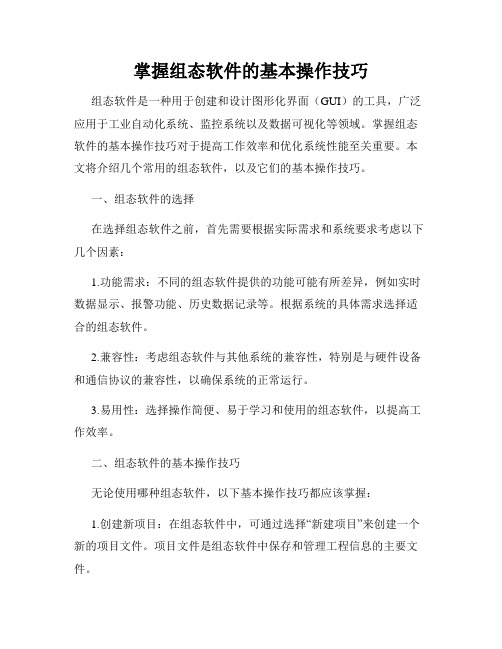
掌握组态软件的基本操作技巧组态软件是一种用于创建和设计图形化界面(GUI)的工具,广泛应用于工业自动化系统、监控系统以及数据可视化等领域。
掌握组态软件的基本操作技巧对于提高工作效率和优化系统性能至关重要。
本文将介绍几个常用的组态软件,以及它们的基本操作技巧。
一、组态软件的选择在选择组态软件之前,首先需要根据实际需求和系统要求考虑以下几个因素:1.功能需求:不同的组态软件提供的功能可能有所差异,例如实时数据显示、报警功能、历史数据记录等。
根据系统的具体需求选择适合的组态软件。
2.兼容性:考虑组态软件与其他系统的兼容性,特别是与硬件设备和通信协议的兼容性,以确保系统的正常运行。
3.易用性:选择操作简便、易于学习和使用的组态软件,以提高工作效率。
二、组态软件的基本操作技巧无论使用哪种组态软件,以下基本操作技巧都应该掌握:1.创建新项目:在组态软件中,可通过选择“新建项目”来创建一个新的项目文件。
项目文件是组态软件中保存和管理工程信息的主要文件。
2.布局设计:布局设计是组态软件中最重要的一环,通过将各种图形对象(如按钮、开关、进度条等)拖放到界面上,并设置它们的属性和位置来实现用户界面的设计。
确保布局设计合理,用户界面直观明了。
3.配置数据源:组态软件通常需要与实时数据源进行交互,例如与传感器、PLC等设备进行通信。
在组态软件中,需要配置数据源、设置通信参数,并确保数据源正常连接。
4.编写脚本:组态软件通常提供一定程度的编程功能,以实现更多的灵活性和自动化控制。
通过编写脚本,可以实现按钮点击事件、数据处理等操作。
熟悉脚本语言以及相应的编程接口是掌握组态软件操作的关键。
5.调试和测试:在完成布局设计和脚本编写后,需要进行调试和测试,以确保界面和功能的正常运行。
在组态软件中,可以通过调试工具、模拟器等功能进行系统的调试和测试。
三、组态软件的进阶技巧除了掌握基本的操作技巧外,以下进阶技巧也值得学习和掌握:1.动态图形显示:通过组态软件提供的动态图形显示功能,可以实现实时数据的动态显示和动画效果,增强系统的可视化效果。
如何快速上手使用组态软件

如何快速上手使用组态软件组态软件是一种用于创建和设计图形界面的工具,它可以用于监控和控制各种设备和系统。
它的使用可以帮助我们更加高效地管理和控制设备,在现代工业和自动化领域中得到了广泛应用。
然而,对于初学者来说,上手使用组态软件可能会有一些困难。
本文将介绍一些快速上手使用组态软件的技巧,并提供一些实用的建议。
一、了解基本操作界面在开始使用组态软件之前,首先应该熟悉软件的基本操作界面。
通常,软件界面会包括工具栏、菜单栏、属性栏、画布等等。
熟悉这些界面元素,可以帮助我们更好地理解软件的功能和操作方法。
二、学习基本元素的使用方法组态软件中的基本元素通常包括图形、控件、标签等等。
学习这些基本元素的使用方法,可以帮助我们更好地创建和设计界面。
通过阅读软件的帮助文档或者参考一些教程,可以掌握这些基本元素的使用技巧。
三、尝试创建简单的界面为了更好地掌握组态软件,我们可以尝试创建一些简单的界面。
可以选择一些较为简单的设备或者系统,用软件来创建界面进行监控和控制。
通过实际操作,我们可以更好地理解软件的功能和使用方法。
四、深入学习高级功能在掌握了基本操作和基本元素的使用之后,我们可以进一步学习软件的高级功能。
组态软件通常会提供一些高级功能,比如数据分析、报表生成等等。
学习这些高级功能可以帮助我们更好地应对复杂的任务和需求。
五、积累实践经验无论学习什么技能,实践都是非常重要的一部分。
通过不断地实践,我们可以积累更多的经验和技巧。
在使用组态软件的过程中,我们可以遇到各种各样的问题和挑战,通过解决这些问题,我们可以提高自己的能力和水平。
六、与他人交流和分享在学习和使用组态软件的过程中,我们可以与他人交流和分享。
可以参加一些相关的讨论群组或者论坛,与其他使用者交流心得和经验。
通过和他人的交流,我们可以获得更多的灵感和启示。
七、持续学习和更新组态软件是一个不断发展和更新的领域,在使用过程中,我们需要持续学习和更新自己的知识。
用组态软件步骤

※用组态软件步骤:1)建立组态王新工程;2)创建组态画面;3)定义IO设备;4)构造数据库;5)动画连接※组态王画面制作※组态王通信设定选择COM1,建立设备连接,选择西门子S7-200PLC的 PPI通讯方式,通讯地址设定为2。
通讯波特率等使用预设的。
1、组态王里面双击COM1,进行通信设定,设定如下。
组态王COM口通信设定2、双击COM1后面的新建,新建设备连接,找到PLC,找到西门子,找到PPI3、设备名称预设,新I/O设备4、选择COM口选COM15、设定PLC地址,使用地址26、自动恢复参数预设7、PLC里面找到系统参数,设定通信参数如下※组态王变量的建立建立需要的变量,建立完变量如下图。
※建立画面根据工艺和控制要求建立主监控画面,建立五层电梯,楼层指示,上下行标志三角,轿厢移动指示,内选按钮,外呼按钮等,连接变量,组态动画,做出的监控主画面如图监控主画面为了动画演示,监控画面空白处,右键,属性,点击右上角的命令语言,点击命令语言,进入编辑画面,更改右上角的每3000毫秒,更改为每100毫秒,加快跟新速度。
输入命令语言,如下图,完整命令语言见附录。
监控画面属性为了仿真演示,建立演示画面,连接组态王里面变量。
仿真画面同样的为了动画演示,仿真画面空白处,右键,属性,点击右上角的命令语言,点击命令语言,进入编辑画面,更改右上角的每3000毫秒,更改为每100毫秒,加快跟新速度。
输入命令语言,如下图,完整命令语言见附录仿真画面属性※仿真运行到编辑画面的文件菜单,点击切换到VIEW进入运行画面初始画面如下图进入运行画面初始画面如下图。
进入系统初始画面点仿真画面按钮,进入仿真画面进入仿真初始画面为了演示,按1,2,3,4,5层内呼按钮,1层上升,2层上升,3层上升,4层上升,2层下降,3层下降,4层下降,5层下降按钮等,观察演示过程。
按钮测试一层开/关门一层慢速上行一层快速上行二层慢速到站※组态监控软件设计※组态王软件介绍组态王开发监控系统软件,是新型的工业自动控制系统,它以标准的工业计算机软件、硬件平台构成的集成系统取代传统的封闭式系统。
EPKS_RTU_AJ组态操作手册_20191023

介绍本手册仅用于广州南沙振戎仓储有限公司重大危险源在线监控数据接入项目后期操作及维护。
会提及一下及部分:1. 如何使用ControlEdge Builder建立通讯变量,分配变量到对应的Modbus Map以及下装程序。
2. 如何使用QB建立RTU通讯点。
3. 如何使用OPC Integrator将所需数据链接到QB中RTU通讯点。
详细操作步骤ControlEdge Builder组态∙在安装ControlEdge Builder的电脑上通过桌面快捷方式打开组态软件∙选择当前项目所使用的组态程序∙通过点击Program按钮进入到逻辑组态画面选择POU(YP:油品区 / HG01:化工区),并双击对应POU的逻辑页面打开逻辑组态页面右击POU逻辑页面空白处添加变量,EPKS_前缀为Experion PKS通讯到RTU的数据存储变量,AJ_前缀为RTU通讯到安监的数据发送变量。
并将左右两个变量用数据线连接起来。
命名规则:“EPKS_或AJ_” + “变量在EPKS中的位号” + “_PV”数据类型:REAL使用类型:VAR_GLOBAL∙点击Configuration Workspace回到主页面∙点击Configure Protocol Modbus Slave进入Modbus Map及地址分配页面分别选择EPKS_RTU(用于所有EPKS_前缀点)的Holding Register以及RTU_AJ(用于所有AJ_前缀点)的Holding Register,并未上述所建立的变量分配Modbus地址(左右俩变量在不同Modbus Map中地址相同)。
截图仅以EPKS_RTU为例,RTU_AJ步骤一样。
注意!所有REAL类型的变量均需要占用2位Modbus地址,所以不能有偶数地址出现。
连接控制器。
由于交换机和RTU之间有Modbus Firewall,所以ControlEdge Builder所在电脑无法直接连接到RTU,需要在连接前,挪动网线,绕过Modbus Firewall注意!请选择Administrator账户,当前密码为:Admin@456连接成功会会显示当前RTU名称/IP/是否冗余,可以通过打开Project Control Dialog控制RTU 的Run或Stop∙编译项目,确保没有Error∙下装编译后的项目,显示Configuration Applied Successfully后表示下装完成下装后在线查看程序Quick Builder组态建立用于Experion PKS写入到RTU的通讯点命名规则:在Experion PKS原本点名前加上前缀“RTU_AJ_”OPC Integrator组态∙从Station中点击进入OPCI∙登录mngr账户并选择已经组态好的OPCI Group∙在Item List中选择原数据位号以及新建的RTU位号注意!RTU位号需要以.OP结尾,以保证正确写入∙Validate Group并Commit Group验证数据是否正确传递到RTU。
EPKS系统手册
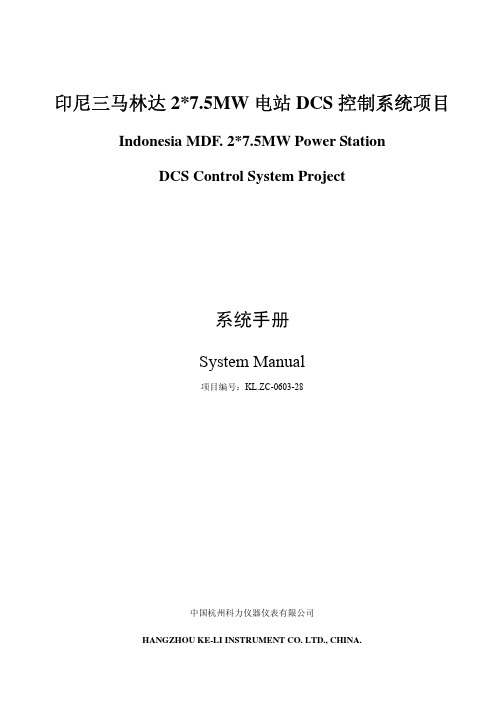
5 C200 过程控制器 .................................................................................................................................................. 4
目录
Experion TM PKS DCS 系统手册
目录§硬件配置部分§1 概述 ....................................................................................................................................................................... 1
3.2.1 信息网络的连接 ..................................................................................................................................... 3 3.2.2 监控网络的连接 ..................................................................................................................................... 3 3.2.3 设备网络的连接 ..................................................................................................................................... 3
EPKS组态软件操作

记下 Ethernet IP 地址和 Subnet Mask 数值。 当你需要连接其他计算机 时要用到。
—Ethernet IP Address
____•____•____•____
— SubNet Mask
____•____•____•____
➢ 关闭 network configuration tools
弹出 Quick Builder 主画面:
检查和设置
– 选中现存的项目(project) : training_500_srv1.qdb
– 点击 OK 按钮。
— 调用该项目,设定了C200 的连接。
检查和设置
— 设定 Station — 下装 Download Station # -仅下装选中的 STASTA1 project !
核验 ControlNet server 地址
• 检查后,现在已经打开了 3 个窗口:
核验 ControlNet 通讯和Server 地址
点击 OK 关闭 Configure 1784 – PCIC 窗口. 点击 Close 关闭 Configure Drivers 窗口. 从 File 菜单, 点击 Exit 退出 Rockwell Software RSLinx 窗口.
在 Server 和 ACE 配置 PCIC 卡
用 RSLinx
校核 C200 和 PCIC 软件版本
用 Ntools
分配 Points (点)到 Area
定义 Area
组态 C200 或 ACE 控制执行环境
组态 内容(续)
内容 控制模块 CM 顺序控制模块 SCM
Control Builder
检查和设置
— 重新启动服务。 — 点击 Start→Programs→PlantScape Server→
组态软件操作指南 报表系统

本章内容报表配置实时数据报表历史数据报表概述数据报表是生产过程中必不可少的一个部分,利用报表系统可将生产过程中产生的实时和历史数据记录并查询,以一定格式输出给用户。
它是反映生产过程中的数据、状态等,并对数据进行记录的一种重要形式。
KingSCADA提供内嵌式报表系统,工程人员可以任意设置报表格式并通过系统提供的报表函数在报表中实现各种运算、数据转换、统计分析和打印等操作。
在KingSCADA系统中既可以实现实时数据报表,也可以实现历史数据报表,同时还支持在线修改报表格式的功能。
第一节报表配置报表建立与配置1.新建一个画面,命名:报表画面。
2.选择工具箱中“报表”,在画面上绘制一个事实数据报表窗口,如图9-1图9-1报表窗口3.选中报表窗口,在属性窗口中显示的是整个报表窗口的属性,如图9-2所示。
图9-2报表属性窗口设置对话框Name:设置报表窗口的名称,默认为Report1RowCount:设置报表窗口的行数。
最小行数为1,开发环境下能设置的最大行数为1000行,运行环境下能显示的最大行数为20000行。
开发环境下,如果输入小于1的数字,自动变为1;如果输入大于1000的数字,自动变为1000。
ColumnCount:设置报表窗口的列数。
最小列数为1,开发环境下能设置的最大列数为128列,运行环境下能显示的最大列数为128列。
开发环境下,如果输入小于1的数字,自动变为1;如果输入大于128的数字,自动变为128。
HeadRowCount:设置报表窗口显示的头标题行数,如果该项设置为2,则查询出来的数据从第3行开始显示,默认为0,表示查询出来的数据从第1行开始显示。
TailRowCount:设置报表窗口显示的尾标题行数,作用同头标题行数。
ShowRowTitle:设置报表窗口中是否显示行号,如:1,2,3,4。
ShowColumnTitle:设置报表窗口中是否显示列号,如:A,B,C,D。
ShowInvalidDate:设置报表窗口中是否显示无效值。
电气工程师必备技能掌握组态软件的使用方法
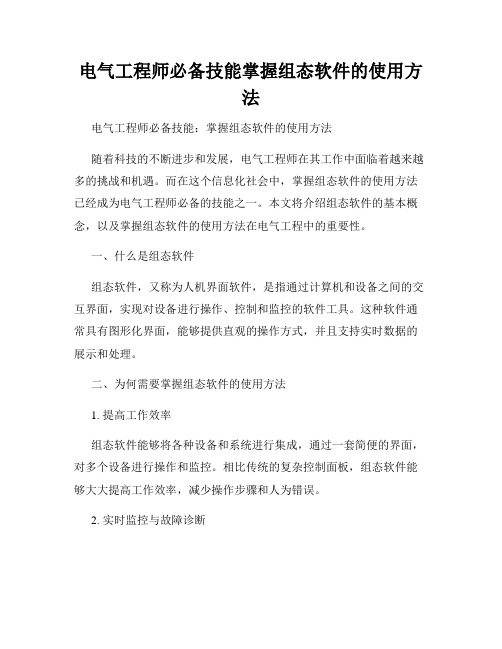
电气工程师必备技能掌握组态软件的使用方法电气工程师必备技能:掌握组态软件的使用方法随着科技的不断进步和发展,电气工程师在其工作中面临着越来越多的挑战和机遇。
而在这个信息化社会中,掌握组态软件的使用方法已经成为电气工程师必备的技能之一。
本文将介绍组态软件的基本概念,以及掌握组态软件的使用方法在电气工程中的重要性。
一、什么是组态软件组态软件,又称为人机界面软件,是指通过计算机和设备之间的交互界面,实现对设备进行操作、控制和监控的软件工具。
这种软件通常具有图形化界面,能够提供直观的操作方式,并且支持实时数据的展示和处理。
二、为何需要掌握组态软件的使用方法1. 提高工作效率组态软件能够将各种设备和系统进行集成,通过一套简便的界面,对多个设备进行操作和监控。
相比传统的复杂控制面板,组态软件能够大大提高工作效率,减少操作步骤和人为错误。
2. 实时监控与故障诊断通过组态软件,电气工程师可以实时监控和获取设备的运行状况和各种参数。
一旦设备出现故障,组态软件能够提供相应的报警和故障提示,并且支持对故障进行诊断和解决。
3. 系统集成与优化组态软件能够将不同设备和系统进行集成,实现设备之间的数据交流和共享。
通过组态软件,电气工程师能够对整个系统进行优化和调整,提高系统的稳定性和效率。
三、如何掌握组态软件的使用方法1. 学习基本操作掌握组态软件的使用方法,首先需要学习其基本操作。
可以通过参加相关的培训班或是自学教程,了解软件的基本功能和操作流程。
2. 实践与探索掌握组态软件的使用方法最重要的是进行实际操作和实践探索。
通过参与实际项目和案例分析,掌握软件的各项功能和应用技巧。
3. 与他人交流与合作与其他电气工程师或软件专家进行交流和合作也是提高组态软件使用方法的有效途径。
通过分享彼此的经验和心得,不断增强自己的技能和能力。
四、实际应用案例1. 自动化控制系统组态软件在自动化控制系统中广泛应用,能够实现对各种设备和工艺参数的实时监控和调整,提高生产效率和质量。
如何使用组态软件实现电气系统的自动化控制与调节
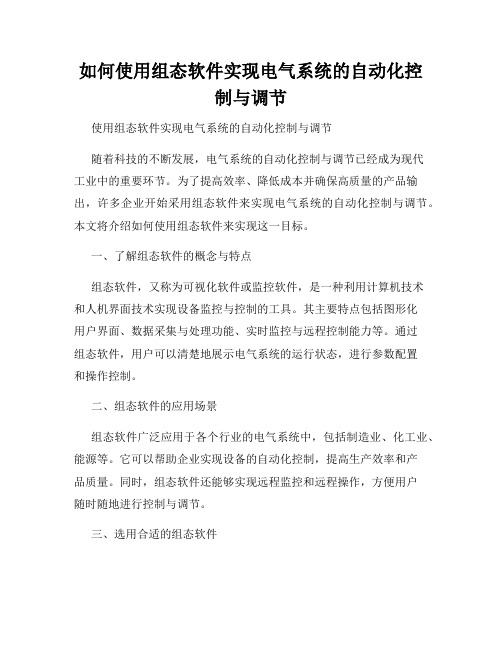
如何使用组态软件实现电气系统的自动化控制与调节使用组态软件实现电气系统的自动化控制与调节随着科技的不断发展,电气系统的自动化控制与调节已经成为现代工业中的重要环节。
为了提高效率、降低成本并确保高质量的产品输出,许多企业开始采用组态软件来实现电气系统的自动化控制与调节。
本文将介绍如何使用组态软件来实现这一目标。
一、了解组态软件的概念与特点组态软件,又称为可视化软件或监控软件,是一种利用计算机技术和人机界面技术实现设备监控与控制的工具。
其主要特点包括图形化用户界面、数据采集与处理功能、实时监控与远程控制能力等。
通过组态软件,用户可以清楚地展示电气系统的运行状态,进行参数配置和操作控制。
二、组态软件的应用场景组态软件广泛应用于各个行业的电气系统中,包括制造业、化工业、能源等。
它可以帮助企业实现设备的自动化控制,提高生产效率和产品质量。
同时,组态软件还能够实现远程监控和远程操作,方便用户随时随地进行控制与调节。
三、选用合适的组态软件在选择组态软件时,应根据电气系统的具体需求进行评估并选择适合的软件。
首先需要考虑软件是否具备图形化界面设计功能,以及是否支持多种通讯协议和数据接口。
其次,软件的性能和稳定性也是选用的关键因素。
还可以考虑软件的可扩展性和用户友好性等。
四、设计合理的图形化界面图形化界面是组态软件的重要组成部分,它直接关系到用户与系统的交互体验。
设计图形化界面时,需要根据电气系统的实际情况绘制图形元件,并合理布局和组织。
同时,要注意界面的美观性和操作的便捷性,使用户能够直观地了解电气系统的运行状态。
五、进行数据采集与处理组态软件可以通过各种方式进行数据采集,包括传感器、仪表和PLC等设备。
采集到的数据可以用于监控电气系统的运行状态,并进行实时处理和分析。
通过组态软件,用户可以设定报警和控制规则,及时发现和解决问题,提高系统的可靠性和稳定性。
六、实现远程监控与控制组态软件支持远程监控与控制功能,可以通过网络连接实现远程设备的实时监控和远程操作。
霍尼韦尔DCS EPKS组态 ppt课件
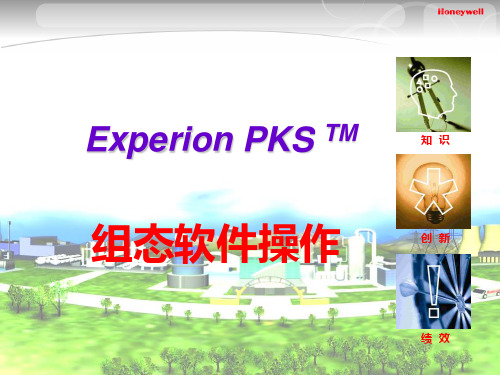
定义 I/O Link 模块位置及参数
定义 配置 PCIC 卡
用 RSLinx
校核 C200 和 PCIC 软件版本
用 Ntools
分配 Points (点)到 Area
定义 Area
组态 C200 或 ACE 控制执行环境
5
组态 内容(续)
12
校对 ControlNet 通讯和Server 地址
➢ 出现如下画面:
13
校对 ControlNet 通讯和Server 地址
➢ 校验 ControlNet 通讯程序: 从 communication 菜单中, 点击: Configure Drivers
14
核验 ControlNet 通讯和Server 地址
Experion PKS TM 知 识
组态软件操作 创 新
绩效
霍尼韦尔中国公司
Experion PKS 课程第二部分 – 组态
目录 Control Builder:
Unit 1 - 组态准备工作(1 – 3)… … … … … . Unit 2 - 控制器配置(1 – 7)… … … … … … . Unit 3 - 建立控制模块(1 – 4)… … … … … . Unit 4 - 建立顺序控制模块(1 – 3) … … … … Display Builder: Unit 5 - 画面制作 (1 – 3)… … … … … … .. Unit 6 - 数据连接 (1 – 2)… … … … … … .. HMIWeb Display Builder: Unit 7 - 画面制作 (1 – 3)… … … … … … .. Unit 8 - 数据连接 (1 – 2)… … … … … … .. Station: Unit 9 - 工作站的配置 (1 – 3)… … … … … Unit 10 - 工作站的操作 (1 – 4)… … … … …
组态软件的基本使用精要

件[F]/新建”命令出现(chūxiàn)“窗口属性”对话框。
精品资料
输入要在窗口的标题(biāotí)中显示的名
称,如“液位平衡”。单击按钮“背景色”,
出现调色板,选择其中的一种颜色作为窗口
背景色。其它的域和选项可以使用缺省。
算术运算符供使用者调用,以扩充组态软件的处理
能力,增强其功能。
窗口:指组态的目标操作画面。窗口的内容由一些简
单或复杂的图形构成。
图形对象:显示在窗口对象之上的各种图形统称为图
形对象。包括简单图形对象和复杂图形对象。
精品资料
动画连接:动画连接建立画面中图形对象与数据变量或
表达式的对应(duìyìng)关系。建立了动画连接后,
安装Forcecontrol-V6.1的系统要求:
(1)软件环境要求:力控6.1安装在Windows
2000/Windows XP/Windows2003简体中文版操作
系统下使用。
(2)硬件环境要求:目前市面上流行的机型完全满足力控
的运行要求,推荐配置如下:
Pentium4 CPU 2.0GHz以上微型机及其兼容机;
这些属性包括线色、填充色、高度、宽度、方向等等。
属性可以是动态的或静态的;静态属性在图形界面运
行程序View运行期间不能更改。而动态属性则可以将
属性值与变量或表达式相连,在View运行期间动态改
精品资料
复杂图形对象:复杂图形对象的“复杂性”是相对简单
(jiǎndān)图形对象而言的。复杂图形对象或是由简单
面传递给实时数据库,再由数据库传递到生产现场。变量也是
View进行内部控制、运算的主要成员。
霍尼韦尔DCSEPKS组态

食品与饮料
在食品与饮料行业,霍尼韦尔DCS EPKS 系统用于生产线的自动化控制和品质监控, 提高生产效率和产品质量。
系统架构
控制层
控制层主要负责实时采集和处理 各种传感器和执行器的信号,实 现设备的控制和调节。
监控层
监控层负责对生产过程进行实时 监控,提供人机界面,方便操作 人员进行远程监控和操作。
网络拓扑
根据实际需求设计网络拓扑结构,如星型、总线型或 环型结构。
网络安全
配置防火墙、入侵检测等安全设备,确保网络安全可 靠。
网络冗余
设计网络冗余方案,如双网冗余或备用线路,提高网 络可用性。
03 DCS EPKS组态功能
数据采集与处理
数据采集
通过传感器、变送器和执行 器等设备,实时采集现场设 备的状态、参数和信号,并
04 DCS EPKS组态实施
实施流程系统设计根据求分析结果,进行系统 架构设计、控制策略制定和人 机界面设计等。
测试与调试
对整个系统进行测试和调试, 确保系统性能和功能符合要求。
需求分析
明确客户需求,了解工艺流程、 控制要求和系统规模等信息。
系统集成
将硬件和软件进行集成,包括 控制站、操作站、工程师站等, 确保系统正常运行。
配置必要的通讯设备,如交换机、 路由器等,以确保系统网络连接 的稳定性和可靠性。
软件配置
组态软件
安装霍尼韦尔DCS EPKS组态软件,用于构 建控制策略、监控画面等。
数据库软件
安装数据库软件,用于存储和检索实时数据。
操作员界面软件
安装操作员界面软件,提供友好的人机界面, 方便操作员监控和操作。
网络配置
将数据传输至DCS系统。
数据处理
电力组态软件安全操作及保养规程
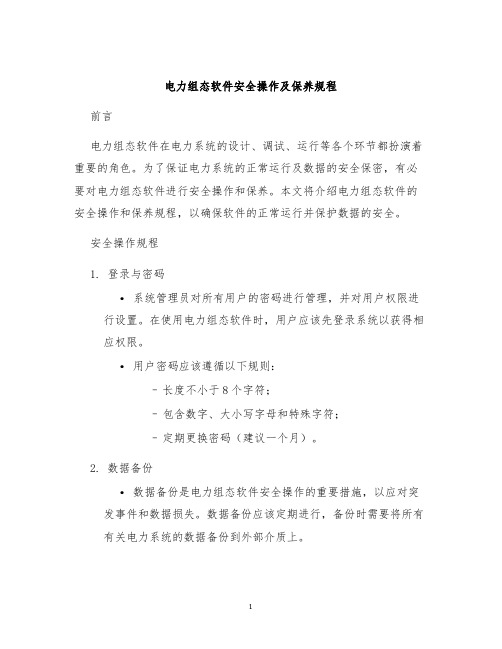
电力组态软件安全操作及保养规程前言电力组态软件在电力系统的设计、调试、运行等各个环节都扮演着重要的角色。
为了保证电力系统的正常运行及数据的安全保密,有必要对电力组态软件进行安全操作和保养。
本文将介绍电力组态软件的安全操作和保养规程,以确保软件的正常运行并保护数据的安全。
安全操作规程1. 登录与密码•系统管理员对所有用户的密码进行管理,并对用户权限进行设置。
在使用电力组态软件时,用户应该先登录系统以获得相应权限。
•用户密码应该遵循以下规则:–长度不小于8个字符;–包含数字、大小写字母和特殊字符;–定期更换密码(建议一个月)。
2. 数据备份•数据备份是电力组态软件安全操作的重要措施,以应对突发事件和数据损失。
数据备份应该定期进行,备份时需要将所有有关电力系统的数据备份到外部介质上。
•定期进行数据备份的时间间隔应该根据实际情况而定,一般应该不少于一个月。
3. 防火墙•为了保证系统的安全性,系统应该安装防火墙,防止网络攻击。
•防火墙应该定期更新升级,以增强其功能。
4. 安装防病毒软件•病毒对系统的破坏严重,必须对系统进行保护。
在使用电力组态软件前,应该先在系统中安装一款能有效保护系统的防病毒软件,以防止病毒感染。
5. 禁止私自修改系统设置•系统设置属于系统管理员所管理,普通用户应该严格按照系统设置进行操作,以保证系统的稳定性和安全性。
私自更改系统设置可能引发未知错误,甚至导致系统的瘫痪,要谨慎对待。
6. 定期系统维护•电力组态软件需要进行定期的系统维护,以保证系统的正常运行。
维护工作包括:–清空浏览器缓存;–定期清理磁盘碎片;–定期检查磁盘的健康状态;–定期删除缺省或者废弃的文件;–正确退出电力组态软件。
保养规程1. 安装和卸载•安装电力组态软件时,应该按照系统配置和安装要求进行操作;•卸载电力组态软件时,应该将系统和应用程序相关的数据全部删除。
2. 程序更新和版本升级•对电力组态软件进行版本升级和程序更新是保证软件安全运行的重要措施;•目前,电力组态软件一般都能自动检查更新,对于那些不能自动更新的软件,要及时到官网下载更新包进行升级。
- 1、下载文档前请自行甄别文档内容的完整性,平台不提供额外的编辑、内容补充、找答案等附加服务。
- 2、"仅部分预览"的文档,不可在线预览部分如存在完整性等问题,可反馈申请退款(可完整预览的文档不适用该条件!)。
- 3、如文档侵犯您的权益,请联系客服反馈,我们会尽快为您处理(人工客服工作时间:9:00-18:30)。
11 11
霍尼韦尔中国公司
校对 ControlNet 通讯和Server 地址
出现如下画面:
12 12
霍尼韦尔中国公司
校对 ControlNet 通讯和Server 地址
校验 ControlNet 通讯程序:
从 communication 菜单中, 点击:
Configure Drivers
观察 Net Address :
If … 如果是 24 如果不是…
THEN RSLinx 通讯软件已经正确设置. RSLinx 通讯软件没有正确地设置.
16 16
霍尼韦尔中国公司
核验 ControlNet server 地址
• 检查后,现在已经打开了 3 个窗口:
17 17
霍尼韦尔中国公司
核验 ControlNet 通讯和Server 地址
____•____•____•____
____•____•____•____
关闭
network configuration tools
点击 Cancel 退出 Internet Protocol(TCP/IP)Properties 窗口。 点击 Cancel 退出 Local Area Connection Properties 窗口。
28 28
霍尼韦尔中国公司
检查和设置
– 选中现存的项目(project) : training_500_srv1.qdb
– 点击 OK 按钮。
— 调用该项目,设定了C200 的连接。
29 29
霍尼韦尔中国公司
检查和设置
— 设定 Station
— 下装 Download Station # -仅下装选中的 STASTA1 project !
配置块参数。 加入 Transition 条件。 重复 Transition 和 Step 的设置,直到满足控制策略需要。
连接 Steps 和 Transitions 块。
增加附加的 Handlers (不是必须的)。 分配 SCM 到 CEE 。 装入(Load)SCM 。
Local Area Connection
出现以下窗口:
点击 Properties 按钮
20 20
霍尼韦尔中国公司
校验网络适配器和 IP 地址
在该窗口内查看: network 适配器
双击: Internet Protocol(TCP/IP)协议
21 21
霍尼韦尔中国公司
校验网络适配器和 IP 地址
查看 IP address 和 Subnet mask (掩码)
可以修改数值
22 22
霍尼韦尔中国公司
校验网络适配器和 IP 地址
记下 Ethernet IP 地址和 Subnet Mask 数值。 当你需要连接其他计算机 时要用到。
—Ethernet IP Address
— SubNet Mask
Station
其他
用 RSLinx 用 Ntools 定义 Area
5 5
霍尼韦尔中国公司
组态 内容(续)
内容 控制模块 CM 顺序控制模块 SCM
Control Builder 组态回路控制、设备控制、连锁、顺 序控制等控制策略 组态启动、停止、批顺序控制策略
Station
History 报警管理 (Alarm) Groups (组)
从 Windows 2000 桌面右下角 Taskbar(任务栏)点击开始按钮: — Start - Programs - PlantScape Engineering Tools - Control Builder
33 33
霍尼韦尔中国公司
Logging onto Control Builder(注册)
注册过程: • 在“对话框” 里输入用户名,密码和服务器名:
•
如注册成功,在 Control Builder 的画面右下角就会显 示你的访问级别。
34 34
霍尼韦尔中国公司
Using the Toolbar (使用工具条)
工具条
• 根据应用内容会使相应的图标可用。
35 35
霍尼韦尔中国公司
Trends (趋势) 操作员 报表 处方
分配 Points 给历史数据储存 分配 Points 给 Alarms 定义有关点的 ‘组’ 监控
定义监控趋势组核类型
自动报警 配置组
配置趋势图 定义操作员和登录权限 定义报表 给点组建立处方 6
6
霍尼韦尔中国公司
组态 Server 步骤
校对 ControlNet 通讯和 Server 。
点击 Start按钮即可重 新启动服务。
27 27
霍尼韦尔中国公司
检查和设置
设定工作站 Stations :
— 打开 Quick Builder 用一个现存的方案 Project: - 点击 Start→Programs→PlantScape Server→ Quick Builder
弹出 Quick Builder 主画面:
13 13
霍尼韦尔中国公司
核验 ControlNet 通讯和Server 地址
出现如下画面:
14 14
霍尼韦尔中国公司
核验 ControlNet 通讯和Server 地址 继续…
在 Configured Drivers 画面上,高亮度区: “AB_PCIC-1 CNet…
状态值是 “Running‖
Experion PKS
TM
知 识
- 新一代过程知识系统 第二部分
组态软件操作
创
新
绩
效
霍尼韦尔中国公司
Experion PKS 课程第二部分 – 组态 目 录
Control Builder: Unit 1 - 组态准备工作(1 – 3)… … … … … . Unit 2 - 控制器配置(1 – 4)… … … … … … . Unit 3 - 建立控制模块(1 – 4)… … … … … . Unit 4 - 建立顺序控制模块(1 – 3) … … … … Display Builder: Unit 5 - 画面制作 (1 – 3)… … … … … … .. Unit 6 - 数据连接 (1 – 2)… … … … … … .. HMIWeb Display Builder: Unit 5 - 画面制作 (1 – 3)… … … … … … .. Unit 6 - 数据连接 (1 – 2)… … … … … … .. Station: Unit 7 - 工作站的配置 (1 – 3)… … … … … . Unit 8 - 工作站的操作 (1 – 4)… … … … … 附录 … … … … … … … … … … … … … … … … ..
操作 SCM 。
9 9
பைடு நூலகம்
霍尼韦尔中国公司
第一单元
Lesson 2
组
态 Server
10 10
霍尼韦尔中国公司
校对 ControlNet 通讯和Server 地址
打开 RSLinx 点击 “开始” 菜单中 Programs Rockwell Software RSLinx RSLinx : —Start -Programs - Rockwell Software -RSLinx -RSLinx
关闭 Quick Builder ,完成设置。
30
(第一单元课程完)
30
霍尼韦尔中国公司
Experion PKS 练习
第一单元
Lesson 2
组态 Server 练习
31 31
霍尼韦尔中国公司
第一单元
Lesson 3 开始 Control Builder
32 32
霍尼韦尔中国公司
Starting Control Builder(启动程序)
200.0.0.139
# client host
24 24
霍尼韦尔中国公司
检查和设置
启动 PlantScape Services
— 点击:
Start→Programs→Administrative→Tools→Services
25 25
霍尼韦尔中国公司
检查和设置 - 有 8 -10 个 PlantScape services ,如为 Disabled 将其设为 Automatic。
将 PlantScape Server Logger 设为 manual,如果已经如此则保持不变。
26 26
霍尼韦尔中国公司
检查和设置
— 重新启动服务。 — 点击 Start→Programs→PlantScape Server→
Start-Stop PlantScape Services
弹出 PlantScape Server 窗口:
2 2
霍尼韦尔中国公司
第一单元
组态准备工作
3 3
霍尼韦尔中国公司
第一单元
Lesson 1
组 态 内 容 及 步 骤
4 4
霍尼韦尔中国公司
组态 内容
内容 CPM 组态 RM 组态 IOM 组态 PCIC 卡配置 软硬件校核 Areas (域) 组态 CEE
Control Builder 定义 CPM 位置及参数 定义 RM 位置及参数 定义机架式和轨道式 IO 模块类型 和位置及参数 在 Server 和 ACE 配置 PCIC 卡 校核 C200 和 PCIC 软件版本 分配 Points (点)到 Area 组态 C200 或 ACE 控制执行环境
点击 OK 关闭 Configure 1784 – PCIC 窗口. 点击 Close 关闭 Configure Drivers 窗口. 从 File 菜单, 点击 Exit 退出 Rockwell Software RSLinx 窗口.
